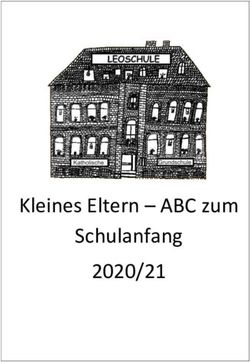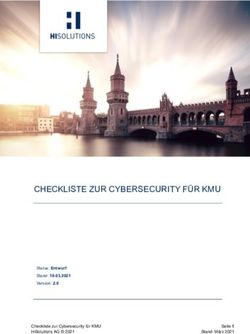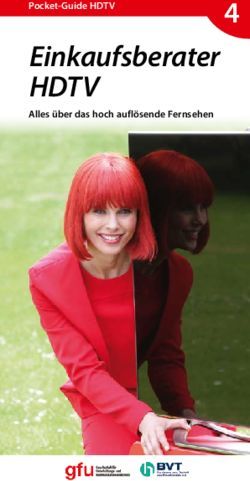Dokumentation für die Ersteinrichtung - Vorbereitende Arbeiten zur Einbindung von Tablets an Ihrer Schule - Kreismedienzentrum ...
←
→
Transkription von Seiteninhalten
Wenn Ihr Browser die Seite nicht korrekt rendert, bitte, lesen Sie den Inhalt der Seite unten
KREISMEDIENZENTRUM REMS-MURR-KREIS Dokumentation für die Ersteinrichtung Vorbereitende Arbeiten zur Einbindung von Tablets an Ihrer Schule Stand: 05.02.2021
Impressum
Herausgeber
Landratsamt Rems-Murr-Kreis Kreismedienzentrum Rems-Murr-Kreis
Alter Postplatz 10 Stuttgarter Straße 104/1
71332 Waiblingen 71332 Waiblingen
07151 501-0 07151 501-1510
www.rems-murr-kreis.de www.kreismedienzentrum.info
Autor(en)
Roland Walter, Florian Schneller
Änderungen und Irrtümer vorbehalten.
Dieses Werk ist lizenziert unter einer Creative Commons Namensnennung - Nicht-kommerziell - Weitergabe
unter gleichen Bedingungen 4.0 International Lizenz.
Die Nutzung dieses Handbuches ist ausschließlich für eigene Zwecke zulässig. Die Nutzung sowie die
Weitergabe dieses Handbuches zu kommerziellen Zwecken wie z.B. Schulungen ist nur nach ausdrücklicher
Einwilligung durch das Landratsamt Rems-Murr-Kreis erlaubt.
© 2021 Kreismedienzentrum Rems-Murr-Kreis
REMS-MURR-KREIS | 20210205-Dokumentation-Ersteinrichtung-MDM.docx IIInhaltsverzeichnis
1. Unsere Dienstleistungen ..................................................................... 2
2. Was ist ein „MDM“? ............................................................................. 2
3. Aufgaben bei der MDM-Einrichtung ................................................... 3
4. Technische Rahmenbedingungen ....................................................... 4
5. Erwerb von Endgeräten und Apps ...................................................... 5
6. Einrichtung Apple School Manager .................................................... 6
7. Einrichtung Ihres jamf-Mandanten.................................................... 7
7.1. Anlegen Ihres Admin-Kontos ....................................................................... 7
7.2. Einrichtung Ihres MDM-Servers................................................................. 10
8. Ansprechpartner................................................................................ 10
8.1. Kreismedienzentrum (KMZ) ....................................................................... 10
8.2. Schule ......................................................................................................... 10
8.3. IT-Dienstleister*innen ................................................................................. 12
8.4. Fortbildungen.............................................................................................. 12
8.4.1. Landesangebote ..................................................................................... 12
8.4.2. Anwender*innen-Treffen......................................................................... 12
9. Weiterführende Informationen .........................................................12
Anhang: Checkliste ....................................................................................14
Anhang: Weiterführende Links .................................................................. 15
REMS-MURR-KREIS | 20210205-Dokumentation-Ersteinrichtung-MDM.docx IIIKreismedienzentrum Rems-Murr
Liebe Kund*innen,
vielen Dank für Ihr Interesse an unserem Angebot zum Tablet-Management. Das vorliegende Dokument soll Sie
bei der Vorbereitung der Einrichtung Ihrer Tablets unterstützen. Diese Handreichung richtet sich vornehmlich
an Schulen, die am Anfang des Einsatzes von Tablets stehen.
Sie erfahren in diesem Dokument, welche Schritte Sie durchführen müssen, bevor wir gemeinsam Ihre Geräte
konfigurieren können. Außerdem gehen wir darauf ein, welche Rahmenbedingungen für die Tablet-Verwaltung
an Ihrer Schule erfüllt sein sollten.
Die Einrichtung des Systems wird mit Unterstützung durch Mitarbeiter*innne des Kreismedienzentrums Rems-
Murr-Kreis durchgeführt. Hierfür benötigen wir die Informationen aus der Checkliste im Anhang. Sie können
die Checkliste für Ihre Unterlagen nutzen und sollten Sie beim Einrichtungstermin mitbringen.
Sie können jederzeit Kontakt mit uns aufnehmen, wenn Sie Fragen zum Betrieb Ihrer Tablets haben. Sie
erreichen uns unter
Kreismedienzentrum Waiblingen, Stuttgarter Str. 104/1, 71332 Waiblingen
support@kreismedienzentrum.info
07151 501-1550
Viel Spaß bei der Lektüre dieses Dokuments wünscht
Ihr Team vom Kreismedienzentrum Waiblingen
REMS-MURR-KREIS | 20210205-Dokumentation-Ersteinrichtung-MDM.docx 1Kreismedienzentrum Rems-Murr
1. Unsere Dienstleistungen
Damit nicht jede Schule die Kosten für die Einrichtung und den Betrieb eines eigenen MDM-Servers aufbringen
muss, bietet das Kreismedienzentrum Rems-Murr-Kreis allen Schulen im Landkreis die Möglichkeit, iOS-Tablets
mit Hilfe des KMZ-Servers zu verwalten
Bei einem Termin am Kreismedienzentrum Waiblingen wird das System gemeinsam mit den betreuenden
Lehrkräften eingerichtet.
Die Schulen verwalten anschließend ihre Geräte, Apps und Benutzerkonten eigenverantwortlich. Sie können
jederzeit beim Betrieb des Systems auf die Hilfe des Kreismedienzentrums zurückgreifen.
Damit unser Support-System funktionieren kann, wird in der Schule ein*e feste*r Ansprechpartner*in
vorausgesetzt. Diese Person agiert als Schnittstelle zwischen den Support-Mitarbeitern am KMZ und dem
Kollegium der Schule.
2. Was ist ein „MDM“?
Unter „Mobile Device Management“, kurz: „MDM“ findet man in Wikipedia folgende Definition:
Mobile-Device-Management (MDM; deutsch Mobilgeräteverwaltung) ist ein Begriff
aus der Informationstechnik und steht für die zentralisierte Verwaltung von
Mobilgeräten … durch einen oder mehrere Administratoren mit Hilfe von Software und
Hardware. (…)
Die Verwaltung bezieht sich auf die Inventarisierung von mobilen Geräten in
Organisationen, die Software-, Daten- und Richtlinienverteilung, sowie den Schutz der
Daten auf diesen Geräten. (…)
Quelle: https://de.wikipedia.org/wiki/Mobile-Device-Management (Februar 2021)
Im schulischen Kontext ist es wichtig Geräte, Anwendungen und Benutzerprofile in einen definierten Zustand
zu bekommen. Auf den Geräten soll in der Regel eine vorgegebene Konfiguration aktiv sein oder ein definierter
App-Bestand vorgehalten werden. Über Richtlinien in den Geräteeinstellungen, die über den MDM-Server
verteilt werden, wird dies umgesetzt.
Hierdurch können zum Beispiel in der Schule nicht gewünschte Apps von den Geräten entfernt oder Cloud-
Funktionen deaktiviert werden. Es ist aber auch möglich zentrale Konfigurationen, die beispielsweise für die
Nutzung eines schulischen Mailservers vorgenommen werden müssen, an die Geräte zu verteilen
Der Einsatz eines MDM-Systems kann schon mit wenigen Gerät Sinn ergeben.
Sie definieren über den MDM-Server die Gerätekonfiguration und die zugeteilten Apps. Diese
Einstellungen werden auf die verwalteten Geräte überspiel und wieder hergestellt, sobald ein
iPad zurückgesetzt wird. Die Einstellungen müssen nicht dabei nicht manuell an jedem Gerät
vorgenommen werden.
REMS-MURR-KREIS | 20210205-Dokumentation-Ersteinrichtung-MDM.docx 2Kreismedienzentrum Rems-Murr
Da das System skalierbar ist, also beliebig um neue Geräte wachsen kann, können neue Geräte
erworben, in die Verwaltung übernommen und mit den gleichen Einstellungen betrieben
werden.
3. Aufgaben bei der MDM-Einrichtung
Die Nachfolgende Grafik gibt einen Überblick über die verschiedenen Arbeitsschritte, die bei der Einrichtung
Ihres MDM-Servers durchzuführen sind.
Die ersten beiden Aufgabenfelder sind durch die Schule vor der Inbetriebnahme des MDM-Servers zu
erledigen. Punkte drei bis fünf werden während der Einrichtung mit Mitarbeitern des KMZ durchgeführt.
Für Rückfragen stehen wir Ihnen zur Verfügung.
REMS-MURR-KREIS | 20210205-Dokumentation-Ersteinrichtung-MDM.docx 3Kreismedienzentrum Rems-Murr
4. Technische Rahmenbedingungen
Für den Einsatz von Tablets an der Schule gibt es kein einheitliches Szenario.
Vielmehr muss sich jede Schule individuell überlegen, wie die Integration der Geräte an der
Schule umgesetzt wird. Tablets können in unterschiedlichste schulische IT-Strukturen
eingebunden werden. Schulen, die am Anfang der IT-Ausstattung des pädagogischen Netzes
stehen, können Tablets genauso einsetzen wie Berufsschulen, die seit Jahren einen
Schulserver mit über 1.000 Anwender*innen betreiben.
Im Folgenden sehen Sie eine Übersicht über relevante Fragestellungen, die im Rahmen des Tablet-Betriebs
beachtet werden sollten.
Was benötigen Sie an Netzwerkinfrastruktur?
WLAN / Internetanbindung / Strukturierte Verkabelung im Schulhaus
Konfiguration der Firewall
Jugendschutzfilter
Anbindung an einen bestehenden Server im pädagogischen Netzwerk
Die Zuverlässigkeit des Netzwerkes ist ein wesentlicher Faktor für den erfolgreichen Einsatz
von Tablets.
Langsame Internetverbindungen (vor allem beim Zurücksetzen vieler Tablets ohne Caching-
Server), unzuverlässige WLAN-Accesspoints oder falsch konfigurierte Einstellungen der
Firewall erschweren die Arbeit mit mobilen Endgeräten und führen häufig zu einer Frustration
bei den Anwendern.
Wo werden die Tablets gelagert?
Welche Infrastruktur benötigen Sie zum Laden und Zurücksetzen mehrerer Tablets?
Benötigen Sie für das Zurücksetzen der Tablets einen Caching-Server? – Dies ist ein Rechner, der im
Schulnetz betrieben wird, um Updates des Betriebssystems und Apps zwischen zu speichern. Als Caching-
Server kann ein Mac(Mini) zum Einsatz kommen
Für weitere Informationen können Sie uns gerne anfragen oder die den Seiten des Apple-Supports unter
https://support.apple.com/de-de/guide/mac-help/mchl9388ba1b/mac durcharbeiten.
Sind ausreichend Steckdosen in den Klassenzimmern vorhanden (falls Geräte „spontan“ geladen werden
müssen)?
Welche Peripherie-Geräte benötigen Sie …
… für die Präsentation von Bildschirminhalten? (Empfehlung: AppleTV)
… zum Drucken? (AirPrint-fähiger Drucker)
… als Speicherort für Daten (z.B. paedML-Server, USB-Sticks, NAS)?
REMS-MURR-KREIS | 20210205-Dokumentation-Ersteinrichtung-MDM.docx 4Kreismedienzentrum Rems-Murr
Die Einrichtung und der Betrieb der technischen Infrastruktur vor Ort geschehen durch
den/die Dienstleister*in der Schule in Absprache mit der Schule und dem Schulträger.
5. Erwerb von Endgeräten und Apps
Die Verwaltung von Geräten und App-Lizenzen geschieht über den „Apple School Manager“. Hier werden
zentral alle schulischen Geräte (iPads, Mac-Rechner oder Apple-TV-Geräte) verwaltet. Über den School
Manager erwerben Sie außerdem App-Lizenzen, die dann über das MDM an die Tablets zugewiesen werden.
Um den School-Manager zu nutzen, müssen Sie ein Konto für die Schule bei Apple einrichten (s.u.).
Die Anschaffung der Geräte sollte nach Möglichkeit über eine qualifizierte Firma geschehen, welche die Geräte
gleich in das School-Manager-Konto der Schule aufnimmt (Stichwort „Device Enrollment Program“ oder „DEP“).
Sie finden diese Firmen zum Beispiel bei Apple unter dem Stichwort „Apple Solution Experts“ (vgl.
https://www.apple.com/de/education/how-to-buy/solution-experts/). Natürlich spricht nichts dagegen auch
andere Firmen mit der Beschaffung von iPads zu beauftragten. Es muss nur zwingend sicher gestellt werden,
dass die Geräte im DEP registriert werden, damit späterer Mehraufwand bei der Integration der iPads in den
School-Manager vermieden wird.
Über diese Firmen können Sie auch Ihr Guthaben für den Erwerb von kostenpflichtigen Apps aufladen lassen.
Der Kauf von Apps geschieht im School Manager über den Menüpunkt „Apps und Bücher“. Dort können Sie
Apps suchen und Lizenzen erwerben. Diese Lizenzen werden an das MDM übergeben. Von dort erfolgt eine
Zuweisung an die Endgeräte. Auch Lizenzen für kostenlose Apps müssen „gekauft“ werden. L
REMS-MURR-KREIS | 20210205-Dokumentation-Ersteinrichtung-MDM.docx 5Kreismedienzentrum Rems-Murr
6. Einrichtung Apple School Manager
Die Registrierung für den Apple School Manager erfolgt im Internet unter school.apple.com .
Auf dieser Homepage melden Sie sich und Ihre Schule an. Verwenden Sie keine personalisierte, sondern eine
Funktions-Mailadresse für die Anmeldung (z.B. nicht name@meine-schule.de sondern it-administration
@meine-schule.de). So müssen Sie keine neue Adresse bei Apple registrieren, wenn die Zuständigkeit im
Kollegium wechselt oder mehrere Kolleg*innen den gleichen Admin-Account nutzen.
Die Einrichtung und der Betrieb des School Manager Accounts geschehen ausschließlich durch
die Schule.
Die Anmeldung am School Manager erfolgt in zwei Stufen:
1. Dateneingabe durch die Schule. Die Registrierung erfolgt über „Jetzt anmelden“ auf
school.apple.com.
2. Datenprüfung durch Apple – in der Regel über einen Anruf bei der Schulleitung. Dieser Vorgang kann
ein paar Werktage dauern.
Sobald der Account der Schule freigeschaltet wurde, müssen Sie den steuerlichen Status der Schule an Apple
übermitteln.
Dies können Sie nach einer Anmeldung beim Apple School Manager. Klicken Sie auf "Einstellungen". Navigieren
Sie zu den "Registrierungsinformationen". Hier sollte ein Feld mit Ihren „Steuerinformationen“ angezeigt
REMS-MURR-KREIS | 20210205-Dokumentation-Ersteinrichtung-MDM.docx 6Kreismedienzentrum Rems-Murr
werden. Überprüfen Sie im Menü "Apps und Bücher", ob Sie App-Lizenzen kaufen können. Wenn die
Steuerinformationen der Schule noch nicht eingetragen und durch Apple frei gegeben wurden, können Sie
unter „Apps und Bücher“ die fehlenden Informationen im System hinterlegen.
Weitere Informationen zum School Manager finden Sie unter:
https://www.apple.com/de/education/it
7. Einrichtung Ihres jamf-Mandanten
7.1. Anlegen Ihres Admin-Kontos
Am Kreismedienzentrum Rems-Murr wird das MDM-System „jamf | SCHOOL“ eingesetzt. Jede Schule erhält auf
unserem Server einen eigenen Standort, über den der Zugriff auf die Verwaltung der schulischen iPads
geschieht. Jede Schule kann dabei nur auf die eigenen Geräte zugreifen.
Bei der Anlage Ihres Standortes in jamf | SCHOOL erstellen wir ein persönliches Benutzerkonto für die
Adminstrator*innen der Schule Sie erhalten anschließend eine E-Mail mit einem Anmeldelink. Drücken Sie den
Link und Sie gelangen zur Account-Registrierung. Nachdem Sie ein sicheres Kennwort eingegeben haben klicken
Sie auf „Fortfahren“.
REMS-MURR-KREIS | 20210205-Dokumentation-Ersteinrichtung-MDM.docx 7Kreismedienzentrum Rems-Murr
Sie erhalten eine weitere Mail, in der Sie Ihre Mailadresse verifizieren, indem Sie wieder dem Link folgen.
Im nächsten Fenster werden Sie dazu aufgefordert einen Barcode zu scannen, um sich künftig mit einer „Zwei-
Faktor-Authentifizierungs-App“ (2FA-App“) am Server anzumelden. Hierfür müssen Sie sich eine solche App auf
Ihr Handy laden. Sie werden von dieser App dazu aufgefordert ein neues Konto anzulegen. Dies können Sie
durch den Scan des Barcodes erledigen.
Wenn die Zwei-Faktor-Authentifizierung aktiv ist, werden Sie zusätzlich bei der Anmeldung an den MDM-Server
nach einem zweiten Faktor, der alle paar Sekunden durch die 2FA-App generiert wird, gefragt. Geben Sie
jeweils den aktuell in der App angezeigten Code ein.
Wenn Sie am Zeitpunkt der Einrichtung keine 2FA-App installiert haben, können Sie diesen Schritt überspringen
und den zweiten Faktor nach der Anmeldung an jamf | SCHOOL in Ihren Kontoeinstellungen (Symbol oben
rechts) nachholen.
REMS-MURR-KREIS | 20210205-Dokumentation-Ersteinrichtung-MDM.docx 8Kreismedienzentrum Rems-Murr
Dort können Sie alternativ auch eine Handynummer als zweiten Faktor hinterlegen, an die Sie bei der
Anmeldung SMS-Nachrichten erhalten. Geben Sie dabei die Telefonnummer analog zu dem folgenden Beispiel
ein: 0049163123456789.
Die Nutzung eines zweiten Faktors wird ausdrücklich empfohlen, um die Sicherheit bei der
Anmeldung zu erhöhen.
Unseren MDM-Server erreichen Sie unter der folgenden Adresse:
https://kmzwaiblingen.jamfcloud.com
REMS-MURR-KREIS | 20210205-Dokumentation-Ersteinrichtung-MDM.docx 9Kreismedienzentrum Rems-Murr
7.2. Einrichtung Ihres MDM-Servers
Zu unserem Service gehört die gemeinsame Erst-Einrichtung Ihres Systems. Dabei wird …
… eine Verknüpfung zwischen dem jamf-Mandanten der Schule und Apples School Manager hergestellt,
die die Verwaltung der Geräte- und App-Lizenzen ermöglicht.
… der Mandant der Schule eingerichtet.
… das Konto für die Administration des Systems angelegt.
… der Bestand Ihrer Geräte zwischen Apple und jamf abgeglichen.
… eine an Ihre Bedürfnisse angepasste Grundkonfiguration erstellt. 1
… eine erste Zuweisung von Apps vorgenommen
… Ihnen gezeigt, wie Sie Apps an Geräte zuweisen können.
… eine kurze Einführung in grundlegende Bedienkonzepte gegeben
8. Ansprechpartner
8.1. Kreismedienzentrum (KMZ)
Am KMZ finden Sie kompetente Ansprechpartner*innen, die Sie beim Betrieb der Tablets unterstützen. Die
Unterstützung umfasst die Betreuung bei der Systemeinrichtung und den technischen Support. Die KMZ-
Mitarbeiter*innen können per Mail oder telefonisch erreicht werden.
Das Thema Beratung ist uns ein Anliegen. Technische Fragestellungen (zum Beispiel Netzwerk-Infrastruktur,
Geräteverwaltung, Bedienung des MDM-Systems, …) können Sie direkt mit unseren Kolleg*innen besprechen.
Unsere Kollegen aus dem Beratertandem (Schulnetzberatung und medienpädagogische Beratung) sind
ebenfalls kompetenten Ansprechpartner bei Fragestellungen rund um den Einsatz schulischer IT.
Kontakte finden Sie auf unserer Homepage unter https://kreismedienzentrum-rmk.de/team/
8.2. Schule
Vor Ort, an der Schule, müssen Aufgaben umgesetzt werden, um Tablets im Unterricht einsetzen zu können:
(technisch-organisatorische) Betreuung vor Ort
Geräteverwaltung (Beschaffung, Zurücksetzen, Laden)
App-Kauf und -Verwaltung
1
Für die Vorbereitung des Erst-Einrichtungstermins lohnt sich ein Blick auf das Apple-Portal. Auf der Seite
https://support.apple.com/de-de/guide/mdm/mdm0f7dd3d8/web finden Sie einen Überblick zu den
Einschränkungen, die auf iPads ausgespielt werden können.
REMS-MURR-KREIS | 20210205-Dokumentation-Ersteinrichtung-MDM.docx 10Kreismedienzentrum Rems-Murr
Schaffung einer Infrastruktur
Internetzugang
WLAN
…
Entwicklung von Konzepten für den konkreten Geräteeinsatz im Unterricht
Medienentwicklungsplanung
Entwicklung eines Medien-Curriculums
Schulungskonzepte
…
Die folgende Grafik ist im Rahmen eines Modellversuchs zum Einsatz von MDM an Schulen entstanden, der im
Landesmedienzentrum Baden-Württemberg stattgefunden hat. Hier sehen Sie einen Überblick über Aufgaben,
die an Schulen anfallen können:
Für die Umsetzung dieser Anforderungen, ist es sicherlich sinnvoll eine Projektgruppe an der Schule zu
etablieren. Dadurch bleibt die Arbeit nicht an einzelnen hängen und Sie können sich gegenseitig mit Ideen
unterstützen.
REMS-MURR-KREIS | 20210205-Dokumentation-Ersteinrichtung-MDM.docx 11Kreismedienzentrum Rems-Murr
8.3. IT-Dienstleister*innen
Ihr*e IT-Dienstleister*in, sowie Ihre Ansprechpartner*innen beim Schulträger sind zuständig bei der
technischen Umsetzung. Die Integration von Geräten in eine vorhandene oder neu aufzubauende IT-
Infrastruktur erfolgt durch qualifizierte Fachkräfte vor Ort.
8.4. Fortbildungen
8.4.1. Landesangebote
Das LMZ bietet seit dem Schuljahr 2020/2021 Basisschulungen (vgl. https://www.lmz-bw.de/statische-
newsroom-seiten/schule-machen-in-zeiten-des-coronavirus/basisschulungen/), in denen Schulen Angebote aus
verschiedenen Bereichen buchen können. Der Einstieg in die Arbeit mit iPads ist ein Schulungsangebot.
Beim ZSL (vormals: Lehrer*innen-Fortbildung Baden-Württemberg (https://lfb.kultus-bw.de/Startseite) finden
Sie Fortbildungsangebote zum Einsatz von Tablets im Unterricht. Unter https://lfbo.kultus-bw.de/lfb/suche
können Sie über Suchbegriffe (z.B. Tablet) nach Fortbildungen suchen.
Auf den Seiten der Lehrer*innen-Fortbildung gibt es unter https://lehrerfortbildung-bw.de/st_digital/tablet
einen eigenen Bereich mit Informationsmaterialien.
8.4.2. Anwender*innen-Treffen
In regelmäßigen Anwender*innen-Treffen bieten wir Ihnen die Möglichkeit für einen Austausch mit anderen
Schulen im Landkreis, die unser Angebot nutzen. Hierbei werden aktuelle Themen rund um die Tablet-
Verwaltung vorgestellt und Ihre Fragen beantwortet.
9. Weiterführende Informationen
Unter https://kreismedienzentrum-rmk.de/tablet-projekt/ wird das Angebot des Kreismedienzentrums Rems-
Murr beschrieben. Dort finden Sie neben der vorliegenden Anleitung auch ein Handbuch zu jamf | SCHOOL.
Sie finden weitere Informationen zum iPad-Einsatz im Internet. So sind beispielsweise auf dem Internetportal
des Landesmedienzentrums viele Informationen zu Fragestellungen rund um den Betrieb von Tablets an
Schulen.
Eine dreiteilige Artikelserie führt in verschiedene Aspekte der schulischen Tabletnutzung ein. Beschrieben
werden darin technische Voraussetzungen, die Verwaltung von Tablets und Aspekte zum Einsatz von Apps im
Unterricht. (https://www.lmz-bw.de/netzwerkloesung/fachwissen/tablets-in-der-schule).
Ein weiteres Dokument vertieft folgende Fragestellungen:
Welche konzeptionellen Vorüberlegungen sollten Sie treffen, wenn Sie Tablets im schulischen
Computernetz einbinden möchten?
Welche organisatorischen und rechtlichen Rahmenbedingungen sind beim Einsatz von Tablets zu
beachten?
REMS-MURR-KREIS | 20210205-Dokumentation-Ersteinrichtung-MDM.docx 12Kreismedienzentrum Rems-Murr
Welche technischen Kriterien sind für das Netzwerkkonzept wichtig und was sollten Sie bei der
Integration beachten?
Wie können Sie Tablets registrieren, Apps lizenzieren und richtig verwalten? Wie sichert man eine
datenschutzkonforme Auswahl und Nutzung von Apps?
Welche Aufgaben fallen für Lehrkräfte und schulische Administratoren an, wenn sie mit Tablets arbeiten
(pädagogische Konzeptentwicklung/MEP, technische Voraussetzungen und Aufgaben im laufenden
Betrieb).
Am Ende des Dokumentes finden Sie eine Checkliste, mit der Sie überprüfen können, welche Themen sie
ggf. noch bearbeiten sollten.
Sie finden dieses Dokument unter https://www.lmz-bw.de/newsroom/aktuelle-beitraege-aller-
bereiche/detailseite/integration-von-ios-tablets-in-die-schulische-it.
Im Anhang dieses Dokuments ist eine Linkliste mit weiteren Links.
REMS-MURR-KREIS | 20210205-Dokumentation-Ersteinrichtung-MDM.docx 13Kreismedienzentrum Rems-Murr
Anhang: Checkliste
Diese Checkliste ist beim Termin zur Einrichtung Ihres jamf-Mandanten am KMZ Rems-Murr-Kreis
mitzubringen, damit alle notwendigen Informationen vorliegen, und anschließend für Ihre Unterlagen
bestimmt.
Sind alle der folgenden Schritte durchgeführt?
Anmeldung beim School-Manager
Hinterlegen der Steuerinformationen im School-Manager
Kauf von iPads, die im School-Manager der Schule registriert wurden
Testkauf von Apps über den School-Manager
Zugangsdaten Apple School Manager (school.apple.com
Login/Mailadresse Kennwort
Zugangsdaten jamf-Server (https://kmz-rmk.schul-jss.de:8443)2
Login/Mailadresse Kennwort
Zugangsdaten Schul-WLAN
Name WLAN Verschlüsselungstyp3 Kennwort
2
Die Daten erhalten Sie bei der Einrichtung Ihres jamf-Mandanten am KMZ.
3
Die Art der WLAN-Verschlüsselung muss bekannt sein, um die Geräte mit dem WLAN verbinden zu können.
REMS-MURR-KREIS | 20210205-Dokumentation-Ersteinrichtung-MDM.docx 14Kreismedienzentrum Rems-Murr
Anhang: Weiterführende Links
https://school.apple.com - Startseite von Apples School Manager
https://www.apple.com/de/education/it - Dokumentation von Apples School Manager
https://kmz-rmk.schul-jss.de:8443 - Startseite MDM-Server des Kreismedienzentrums
▪ https://docs.jamf.com/de/jamf-school/bereitstellung-leitfaden-
dokumentation/jamf%C2%A0School_Dokumentation_mit_Bereitstellungsleitfaden.html
- Dokumentation zu jamf | SCHOOL
https://www.jamf.com/jamf-nation - Anwenderforum von jamf-Administratoren
https://support.apple.com/de-de/guide/mdm/welcome/web - Beschreibung der Einstellungen für die
Mobilgeräteverwaltung bei Apple
https://www.lmz-bw.de/netzwerkloesung/fachwissen/tablets-in-der-schule - Artikel zur Tabletnutzung
im Portal des Landesmedienzentrums Baden-Württemberg
https://www.lmz-bw.de/newsroom/aktuelle-beitraege-aller-bereiche/detailseite/integration-von-ios-
tablets-in-die-schulische-it - Vertiefendes Dokument zum Thema Tablet-Implementierung an der Schule
Folgende Links führen zu Telegram-Gruppen, in denen sich Anwender*innen austauschen. (Um diesen
Gruppen beitreten zu können, benötigen den Messenger Telegram):
▪ ZuluDesk (MDM) Selbsthilfegruppe: https://t.me/joinchat/D9FsoRBJggeeccLZHfOIuw
iPads in der Schule: https://t.me/joinchat/CJz0cwsJLbqOfcZ-ewu_zw
REMS-MURR-KREIS | 20210205-Dokumentation-Ersteinrichtung-MDM.docx 15Sie können auch lesen